热门标签
热门文章
- 1Kafka面试题
- 2人工智能技术应用笔记(七):速度快一倍!低显卡用户福音来了——可本地部署的轻量级SD(Stable Diffusion Forge)_sd forge在apu上提速多少
- 3grid布局+常见居中方式_grid布局居中
- 4AD24-原理图常用快捷键汇总_ad原理图快捷键
- 5Android 插件化开发(五)—— Replugin内部插件开发
- 6OpenCV数字图像处理基于C++:图像分割_c++ opencv 背景分割
- 7微信小程序网上图书馆图书借阅教室自习室预约系统_图书借阅管理系统微信小程序
- 8uniapp——第3篇:自定义组件、组件间传数据
- 9搭建机器学习课程实验平台(Anaconda安装&使用jupyter lab)_add anaconda to system path
- 10vscode中 ctrl + 左键进不去 node 的模块中的方法_vscode go ctrl + 点击无法进入方法内部
当前位置: article > 正文
pycharm远程连接服务器-docker容器_pycharm连接服务器docker
作者:Monodyee | 2024-03-06 23:17:46
赞
踩
pycharm连接服务器docker
一、目录
- 远程连接服务器
- 远程连接docker 容器
二、实现
- 远程连接服务器
步骤:
1.点击Tools -> Deployment -> Configuration,进行远程连接配置。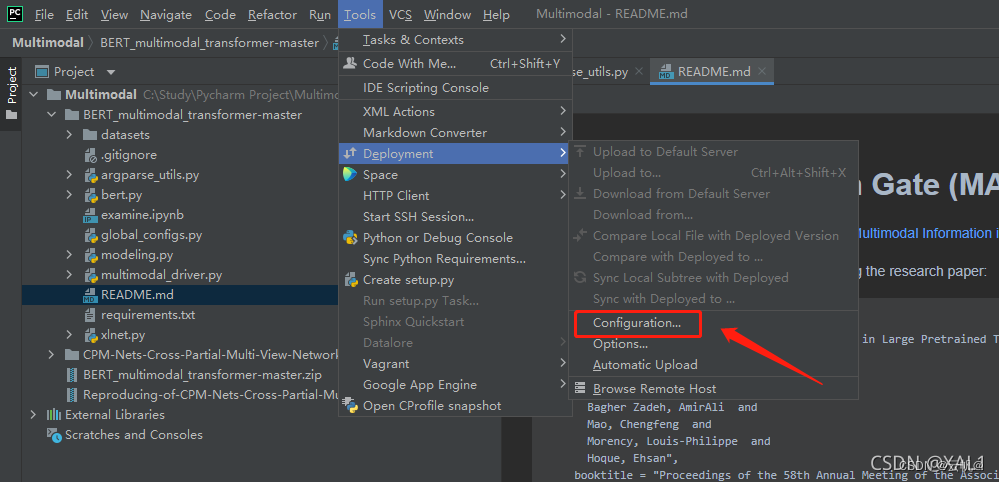 2.点击“+”新增一个SFTP类型的连接。
2.点击“+”新增一个SFTP类型的连接。
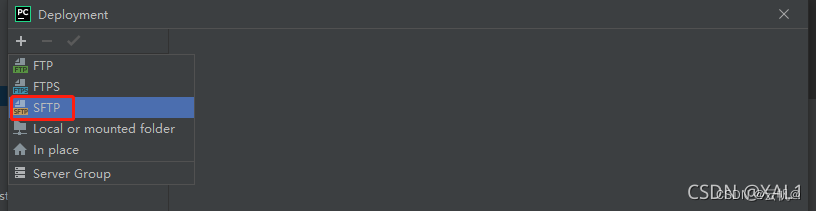
点击后会弹出如下界面,随便取一个名字即可。
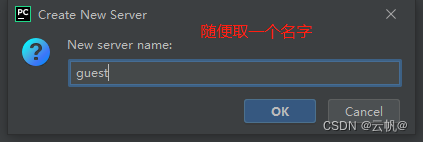
3.配置ssh连接,页面中有Connection(设置ssh连接参数)、Mappings(设置本地文件夹到服务器文件夹的映射)、Excluded Paths(不用管)三个面板,首先在Connection面板中点击下图中的“⋯ \cdots⋯”,新建一个ssh连接。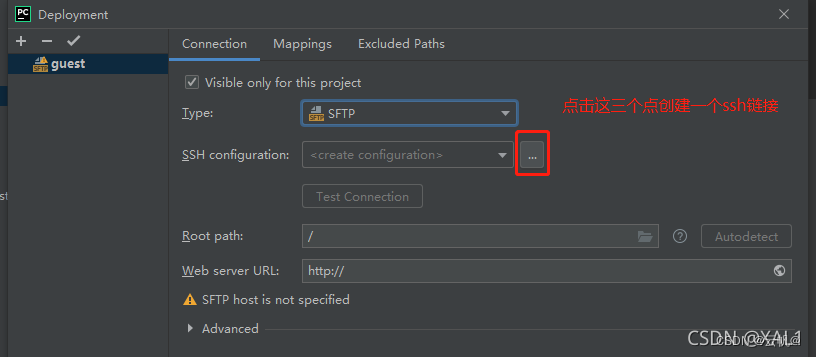
点击“⋯ \cdots⋯”后会出现下图页面,点击左上角的“+”新建一个ssh连接,按照下图指示输入对应的ip地址,端口号,用户名和密码即可,输入后可测试一下是否连接成功
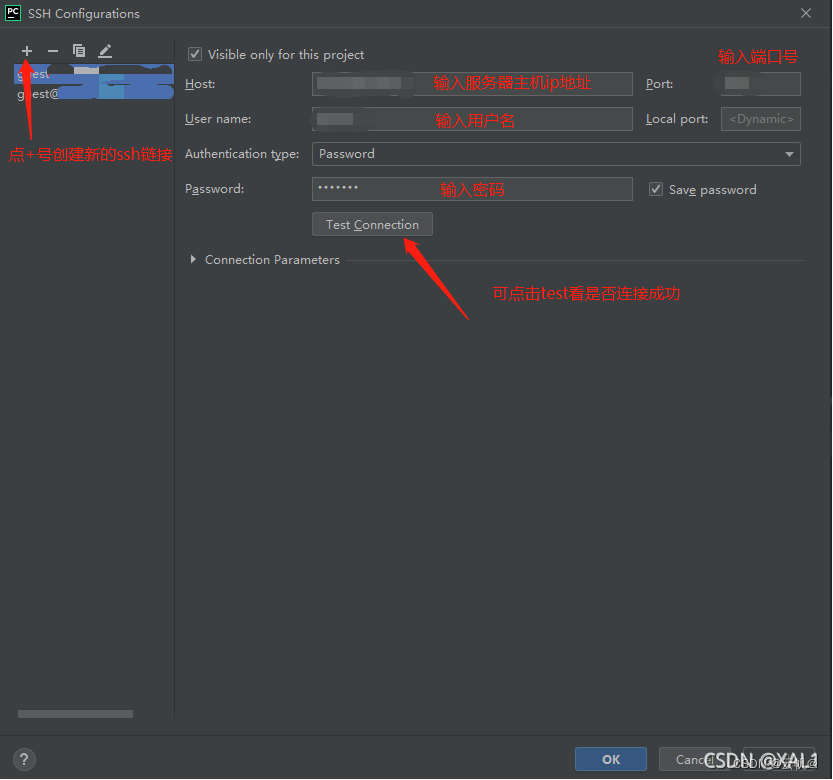
若是连接成功会弹出下图提示,若失败则检查一下上述信息是否输入错误,或者服务器是否处于开启状态。

4.然后进入Mappings面板设置文件夹映射,按照下图提示输入对应的本地代码文件夹和服务器上的文件夹。

5.点击Tools -> Deployment -> Options 修改文件保存方式。
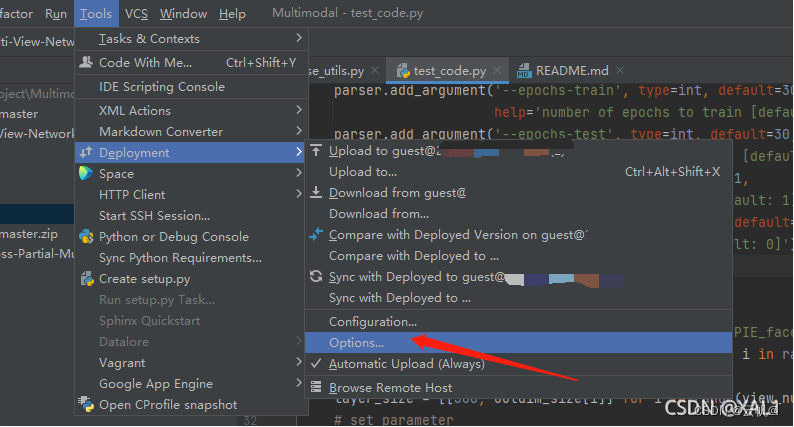
Always是自动保存,Ctrl+S则是每次修改需要手动Ctrl+S才会更新到服务器,这个选择看个人喜好。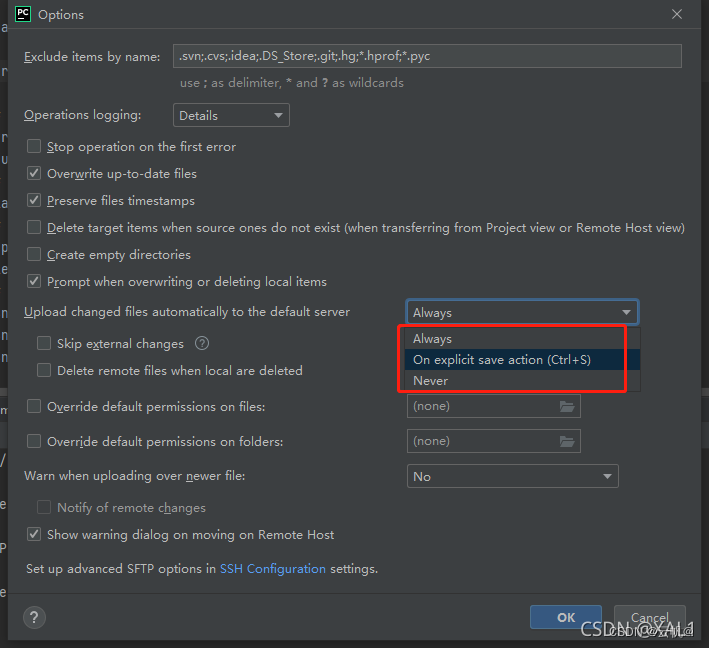
开始配置解释器
6 点击File -> Settings -> Python Interperter,点击“Add Interpreter” 选择“On SSH”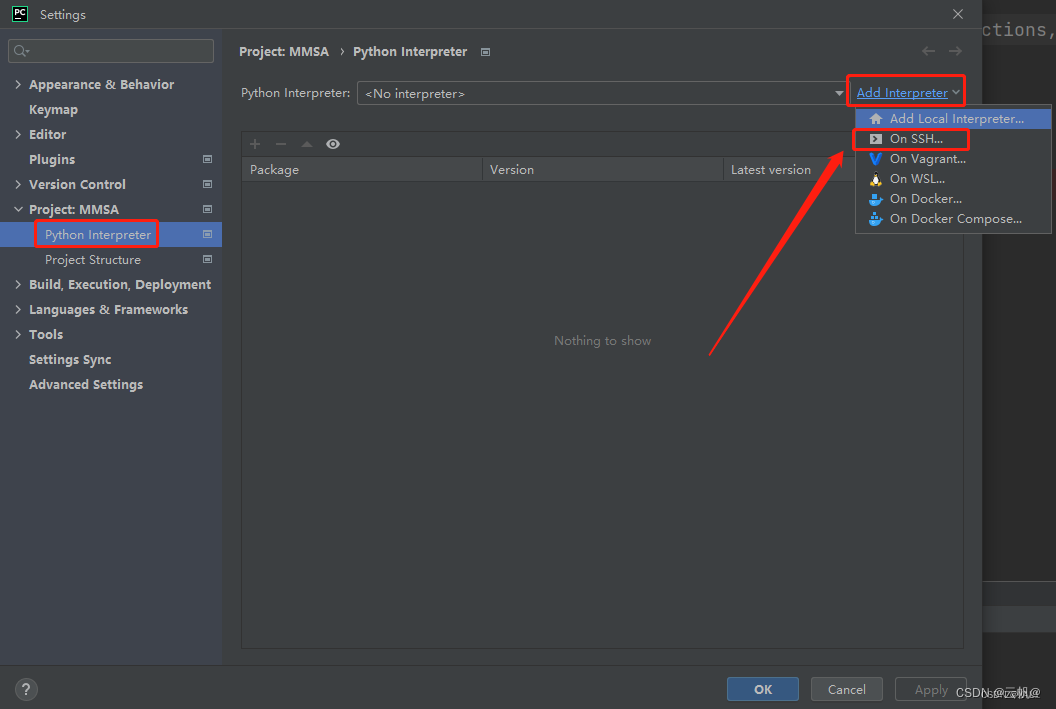 7. 在弹出的选项里面选择“Existing”,会出现之前已经我们配置好的服务器连接,直接选择,然后点下一步。
7. 在弹出的选项里面选择“Existing”,会出现之前已经我们配置好的服务器连接,直接选择,然后点下一步。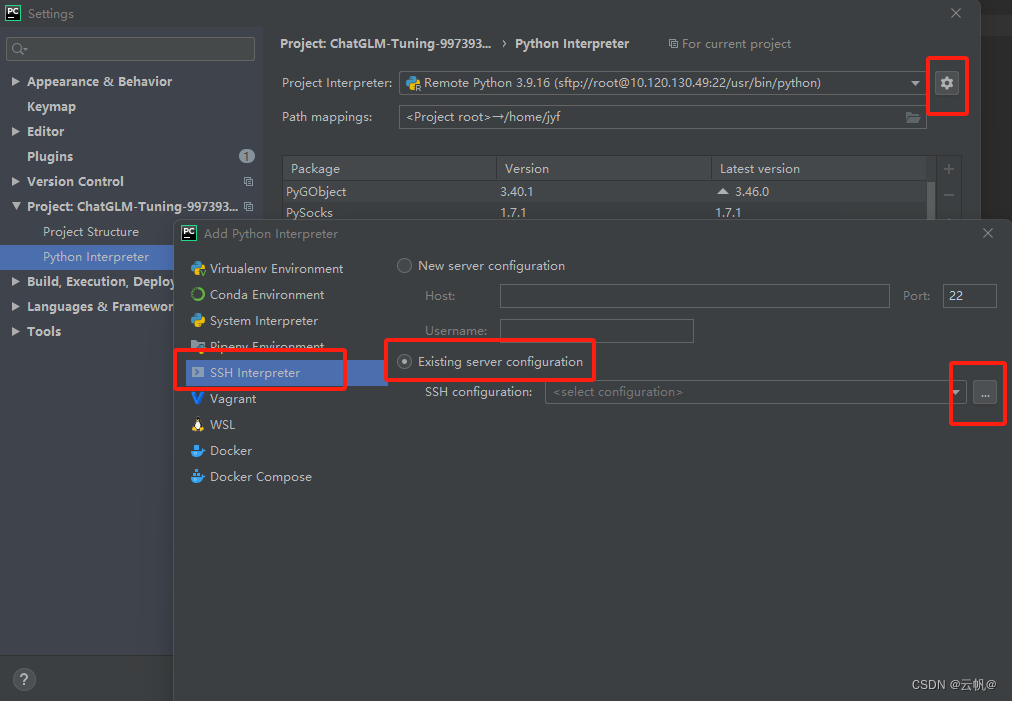 这里会出现无法选择下一步的问题:
这里会出现无法选择下一步的问题:
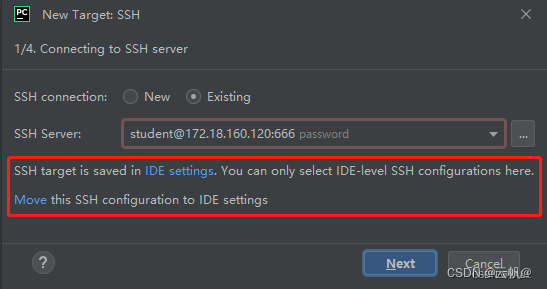
会出现上面的问题,是因为在配置SSH Configurations时会默认勾选“Visible only for this project”,我们直接取消勾选就行: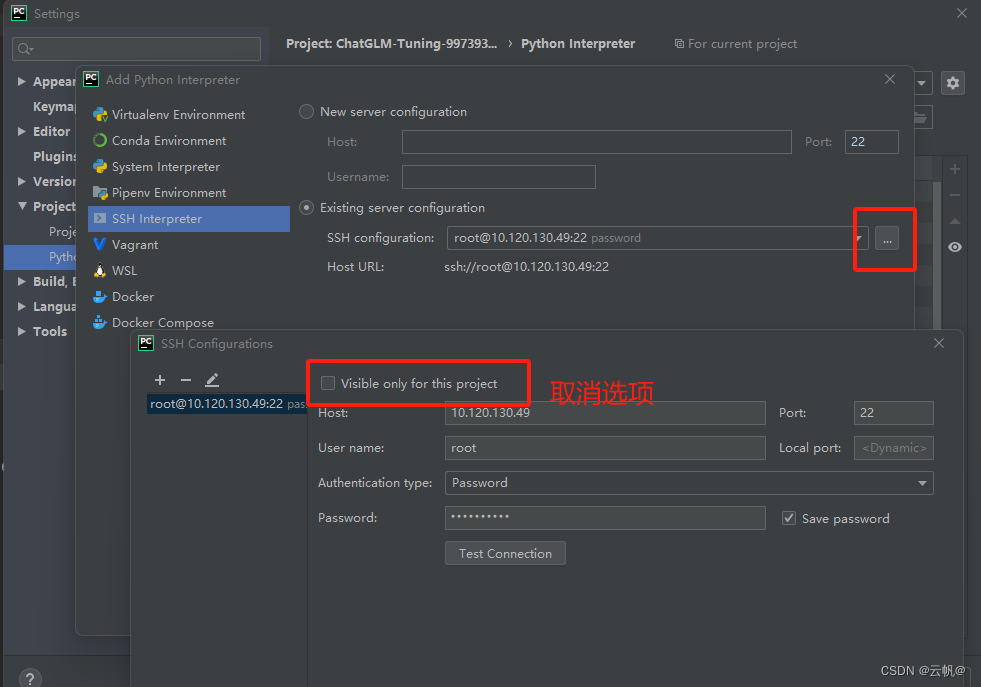 然后,点击Next,会出现下图,继续Next
然后,点击Next,会出现下图,继续Next
8.然后需要找到你服务器上对应的Python的位置,激活你创建的服务器,然后输入“which python”:

9.然后连接对应的环境,不要选择“Virtualenv Environment”中的“New”,会创建软连接将原有环境中的东西映射到其他地方,导致Python的位置出现问题,因为服务器中已配置好环境,所以可以选择“Virtualenv Environment”中的“Existing”或者直接选择“System Interpreter”: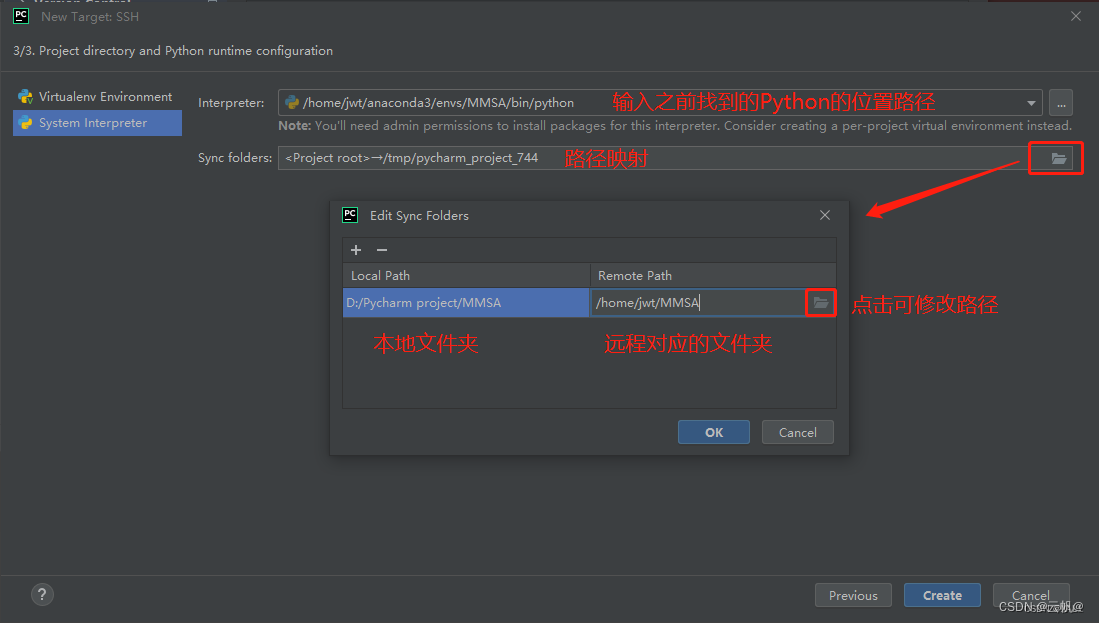
10 然后就OK啦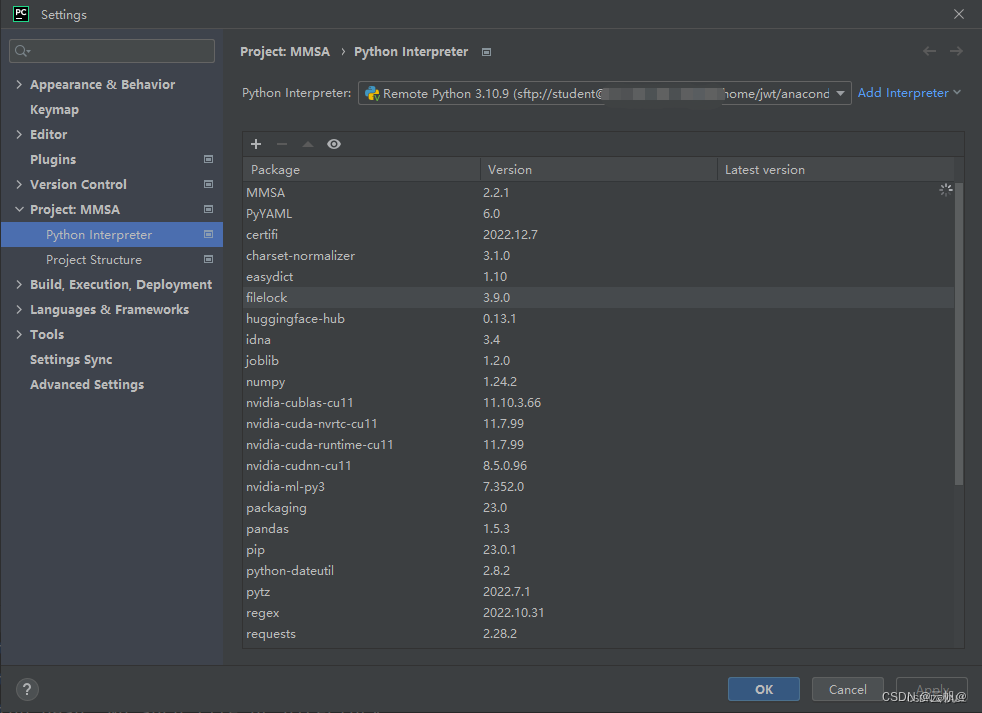
二、连接容器 - 启动并运行交互式容器
docker run -it --name pycharm_test -v /home/th/PycharmProjects/qa/:/workspace/qa -p 8080:22 --gpus all pytorch/pytorch:1.4-cuda10.1-cudnn7-runtime /bin/bash
- 1
这里需要映射主机端口到容器端口,后续就是通过端口来连通容器的。
-p 8080:22:这里主机端口8080, 容器端口是22
2.进入交互式后修改容器的root密码。 输入passwd 会让修改密码,修改为123456 好记。
passwd
- 1
- 给容器安装openssh-server和openssh-client
apt-get -y update
apt-get install openssh-server
apt-get install openssh-client
- 1
- 2
- 3
- 修改SSH配置文件以下选项
vim /etc/ssh/sshd_config
- 1
以上命令打开sshd_config文件,在文件最后面添加以下。
PermitRootLogin yes #允许root用户使用ssh登录
5. 重启ssh服务
/etc/init.d/ssh restart
- 1
- 退出容器,连接测试
ssh root@127.0.0.1 -p 8080
- 1
root:容器内部系统的root账号,不是服务器的用户账号
127.0.0.1:服务器本机ip
-p 端口号:这里的端口就是我们在步骤1 启动容器时映射的主机端口号8080,不是容器的端口22
在服务器上运行以上命令:
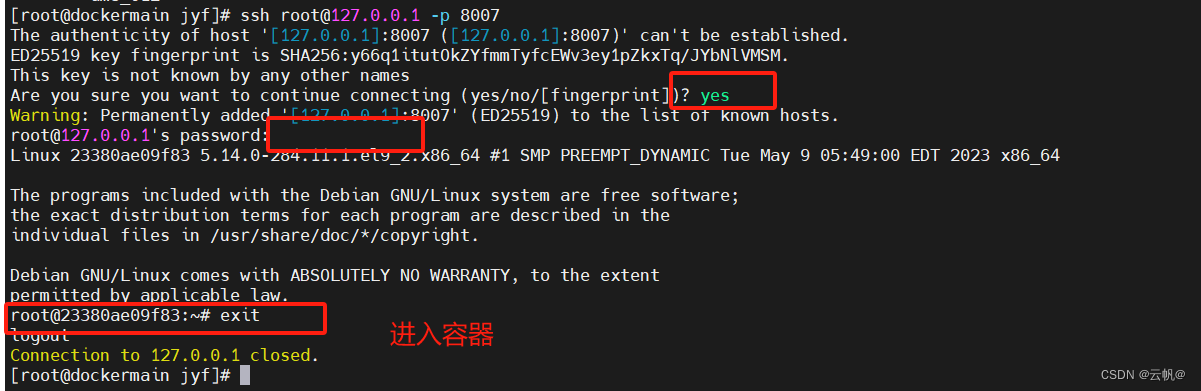
二、配置pycharm 连接容器。
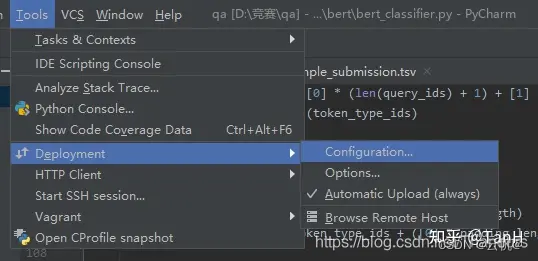
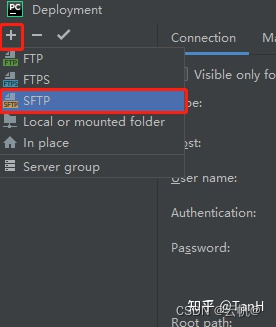
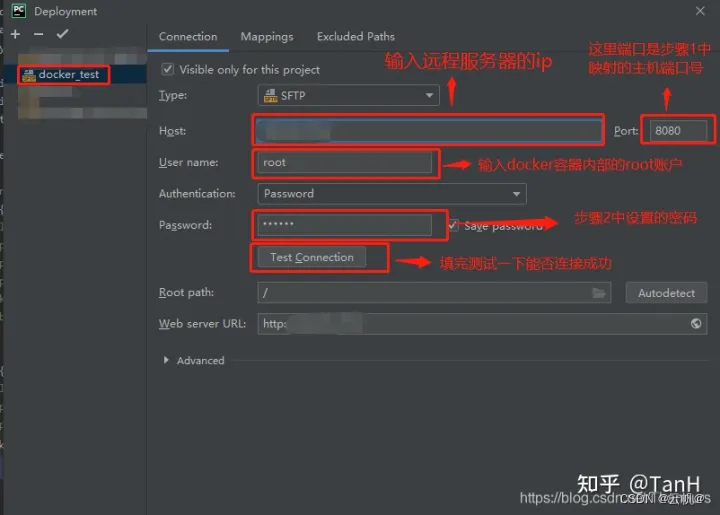
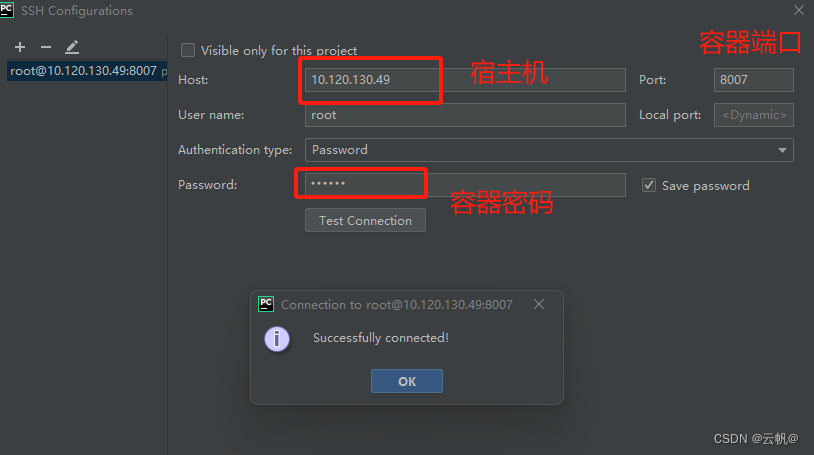
路径映射:
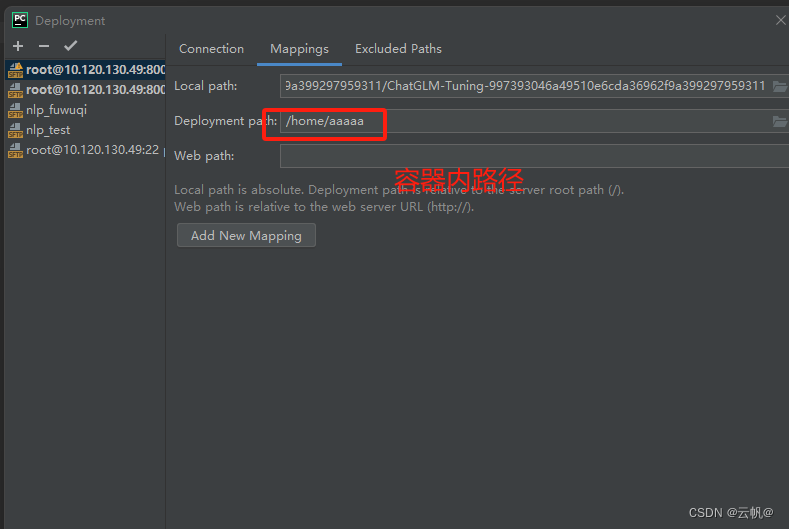
5.点击Tools -> Deployment -> Options 修改文件保存方式。
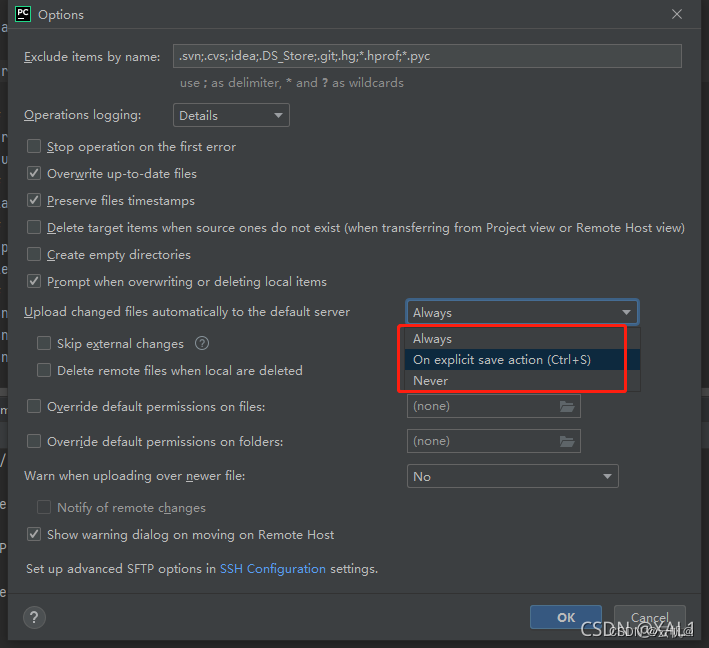
6. 选择远程解释器
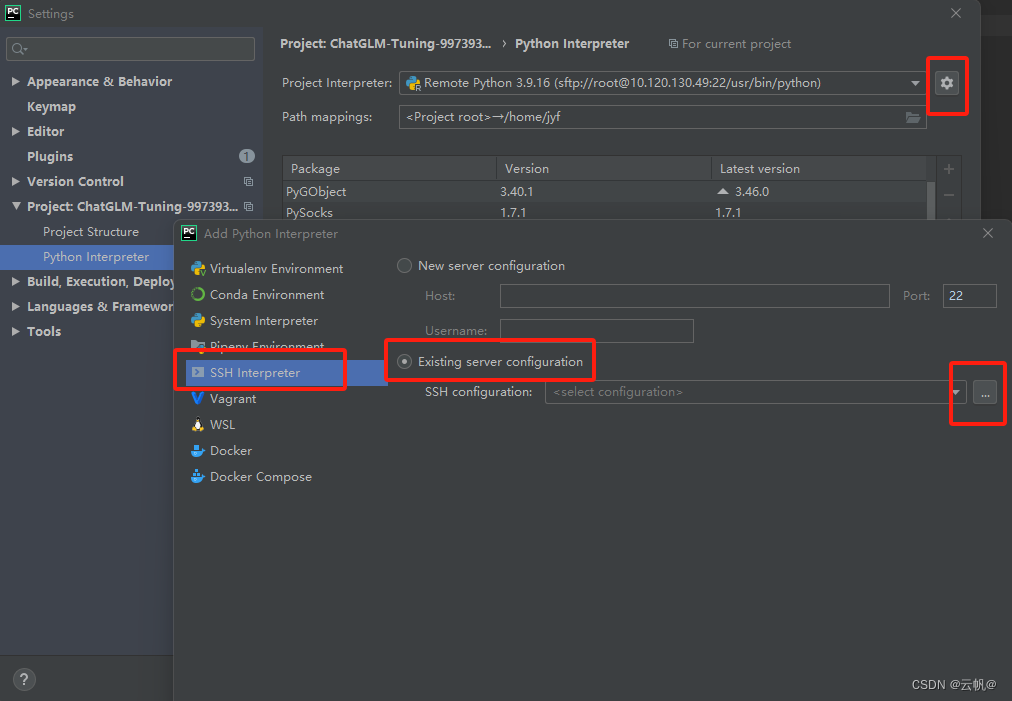
看服务器中的python位置: >>which python
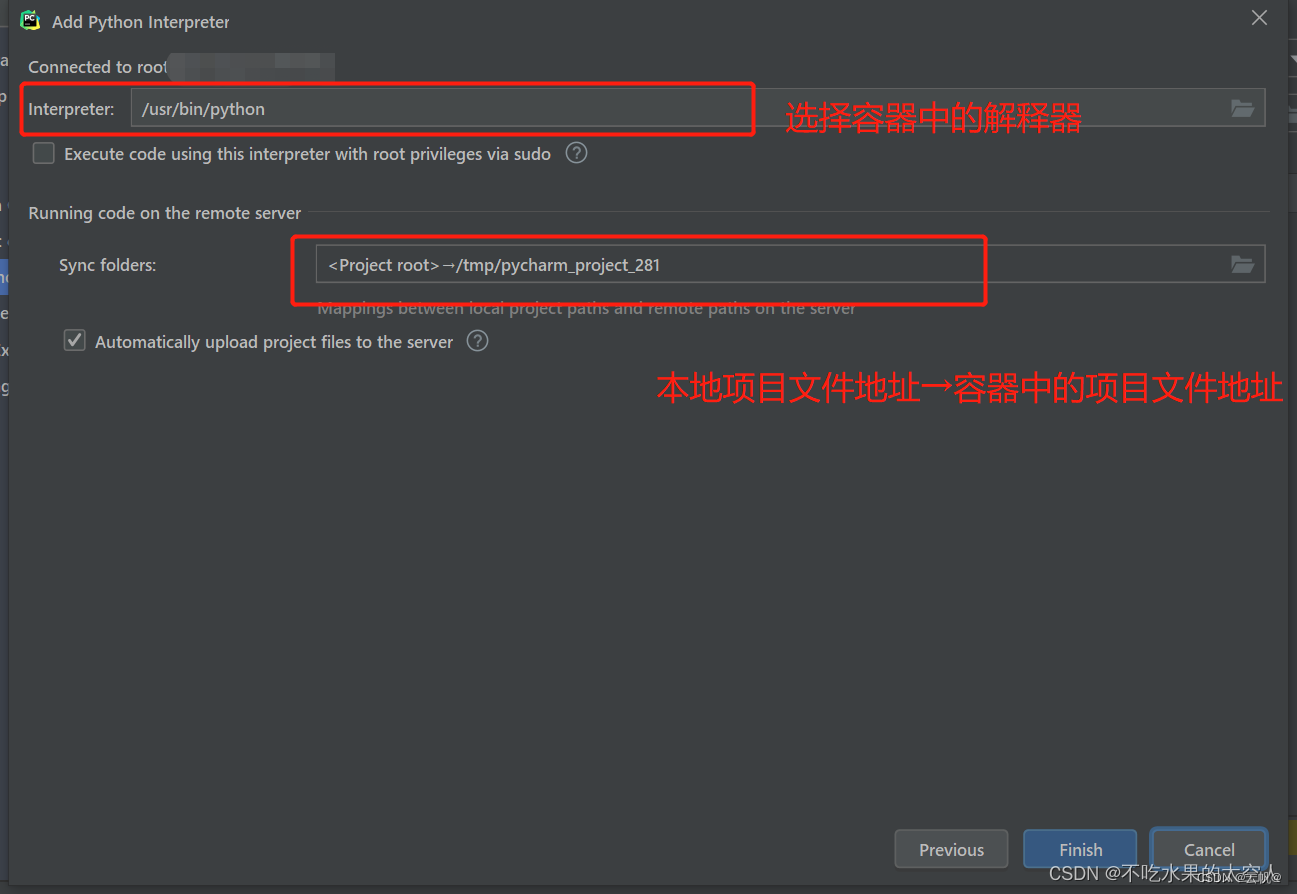
声明:本文内容由网友自发贡献,不代表【wpsshop博客】立场,版权归原作者所有,本站不承担相应法律责任。如您发现有侵权的内容,请联系我们。转载请注明出处:https://www.wpsshop.cn/w/Monodyee/article/detail/202124
推荐阅读
相关标签


